Gratis apper for å endre bildebakgrunn på mobile enheter
Vi kan ikke nekte for at mobile enheter har betydelig innvirkning på hverdagen vår. Mobile enheter er der selv på de enkle handlingene vi gjør, for eksempel skole- og jobbrelaterte. Mobile enheter i dag kan spille mange roller. Den kan lagre forskjellige applikasjoner som vi trenger. For eksempel, hvis vi ønsker å forbedre bildene våre og fjerne bakgrunnen deres, kan vi installere noen apper for å hjelpe oss med det. Det er derfor vi er heldige fordi vi har nådd det punktet hvor vi ikke trenger mange verktøy for å redigere bildene våre på en gigantisk skjerm, men vi kan gjøre det praktisk. Med det listet vi opp noen apper for å endre bildets bakgrunn.
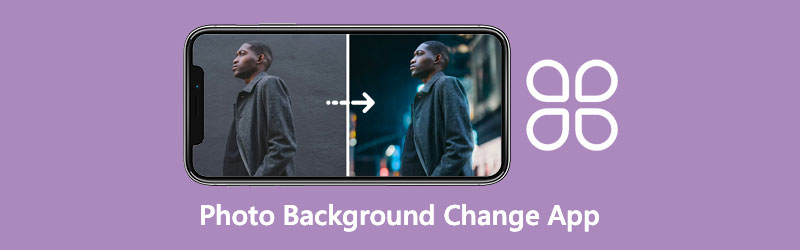
- Del 1. 2 apper for å endre bakgrunn av bilde på iPhone
- Del 2. Endre bakgrunnen til et bilde med 2 apper for Android
- Del 3. Den beste nettappen for å endre bildebakgrunn
- Del 4. Vanlige spørsmål om å endre bakgrunnen til et bilde
Del 1. 2 apper for å endre bakgrunn av bilde på iPhone
Siden iPhone er en flott enhet, krever den også en flott fotoredigeringsapp. Derfor har vi vurdert bakgrunnsfotofjerneren, og vi har utviklet to apper.
1. Bakgrunnsviskere
Background Eraser er et av de mest effektive programmene for å endre bakgrunnen til bildene dine. Det lar deg ikke bare fjerne bakgrunnen fra et bilde, men det lar deg også legge til nye til det. Beskjær, sammenlign, tetthet, eksponering og en rekke andre bilderedigeringsverktøy er inkludert. Du kan bruke denne appen uten å betale, og du kan også kjøpe en kopi.
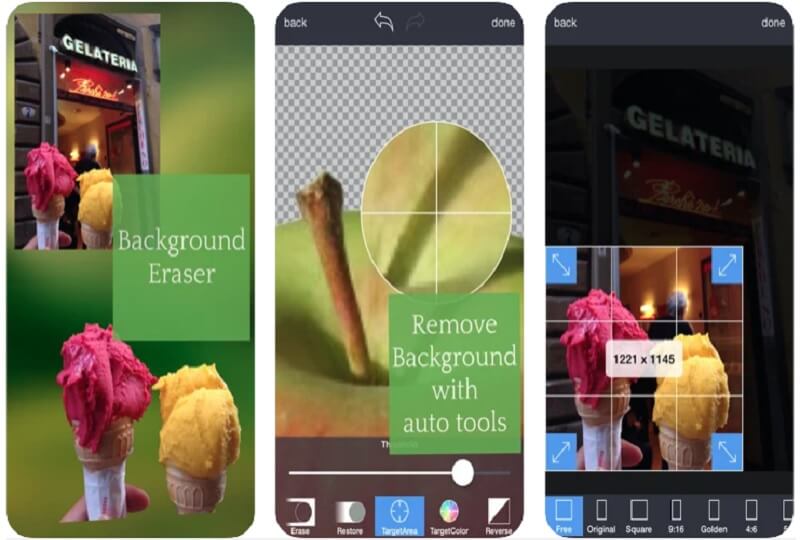
Fordeler med Background Eraser:
- Du kan bruke hvilken som helst bakgrunn for å overlegge bildet.
- Den lager bilder av bakgrunner i en gratis form.
- Den kommer med et omfattende sett med bilderedigeringsverktøy.
Ulemper med Background Eraser:
- Det er unøyaktig på flere måter.
- Det er en tidkrevende prosess.
2. Canva
Canva er et bilde- og videoredigeringsprogram som du kan få tilgang til fra smarttelefoner og nettbrett med Android og iPhone. Canvas popularitet har økt på grunn av det brukervennlige grensesnittet og formatredigeringsmulighetene. Mange er ikke klar over at Canva har en kraftig fjerning av bakgrunnsbilder. I tillegg gjør det det enkelt å beskjære, rotere og snu bildene dine.
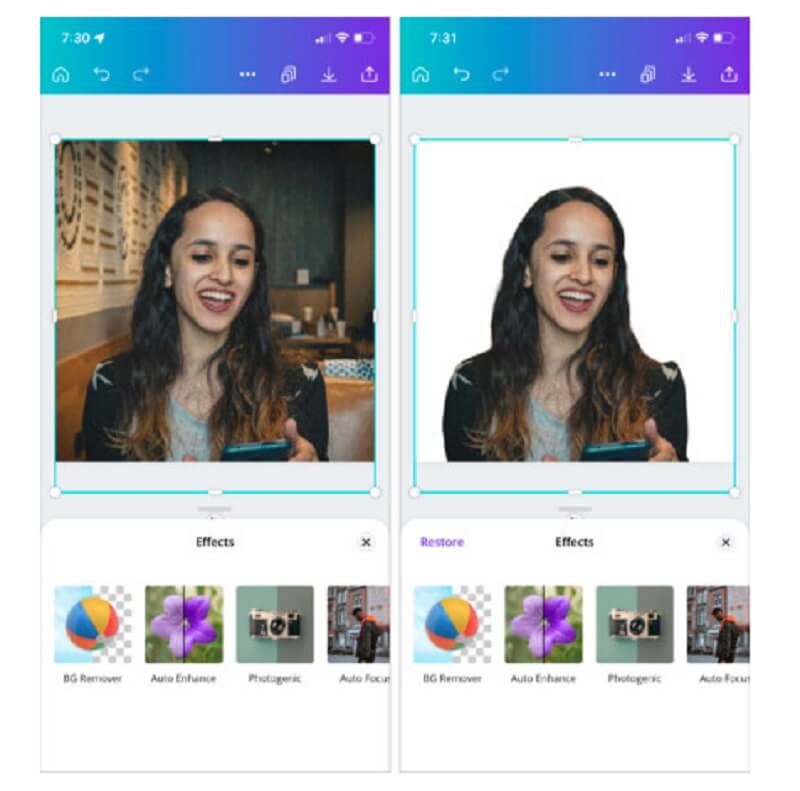
Fordeler med Canva:
- Den tilbyr mange redigeringsverktøy.
- Den er virkelig presis.
Ulemper med Canva:
- Du kan bare bruke bakgrunnsfjernerverktøyet hvis du har en Premium-konto.
Del 2. Endre bakgrunnen til et bilde med 2 apper for Android
Android-enheter er svært allsidige og kompatible med de fleste applikasjoner i dag. Og hvis du lurer på hvilke gratis apper som vil hjelpe deg med å endre bakgrunnen til bildene dine, kan du se verktøyene nedenfor.
3. Fjern BG
Fjern BG er bare en annen enkel Android-applikasjon som lar deg raskt og enkelt endre bakgrunnen til et bilde på enheten din. Etter det kan du lagre det endelige produktet i enten JPG- eller PNG-format. Til slutt kan du bruke disse modifiserte bildene som plakater, kombinere dem til collager, lage en lysbildefremvisning, eller til og med bruke den som bakgrunn for et annet fantastisk bilde.
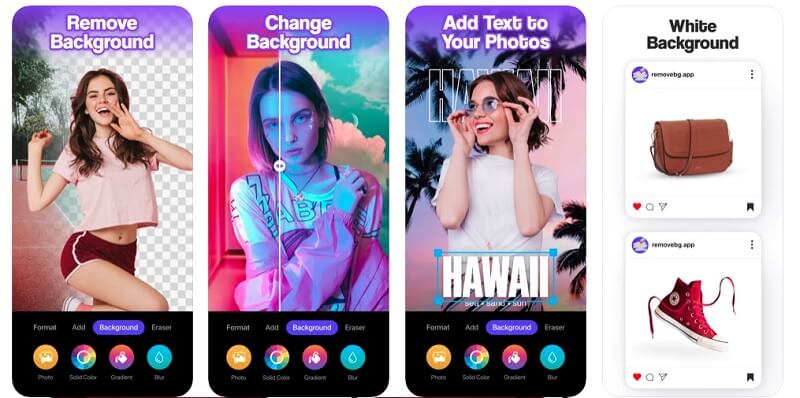
Fordeler med å fjerne BG:
- Du kan navigere i den selv om du ikke er en dyktig redaktør.
- Det tilbyr mange kreative bakgrunner.
- Den har innebygd kunstig intelligens.
Ulemper med Canva:
- Du må kjøpe appen før du bruker de komplette redigeringsverktøyene.
4. Slick – Automatisk bakgrunnsveksler og viskelær
En annen måte å endre bakgrunnen til bildet på en Android-enhet er gjennom Slick – Auto Background Changer & Eraser. Denne appen tilbyr et vennlig grensesnitt. Den har en knapp der du automatisk kan fjerne bakgrunnen til et bilde. På den annen side lar den deg også gjenopprette endringene dine. Slick er en av appene for folk som ønsker å bli en profesjonell redaktør på et blunk.
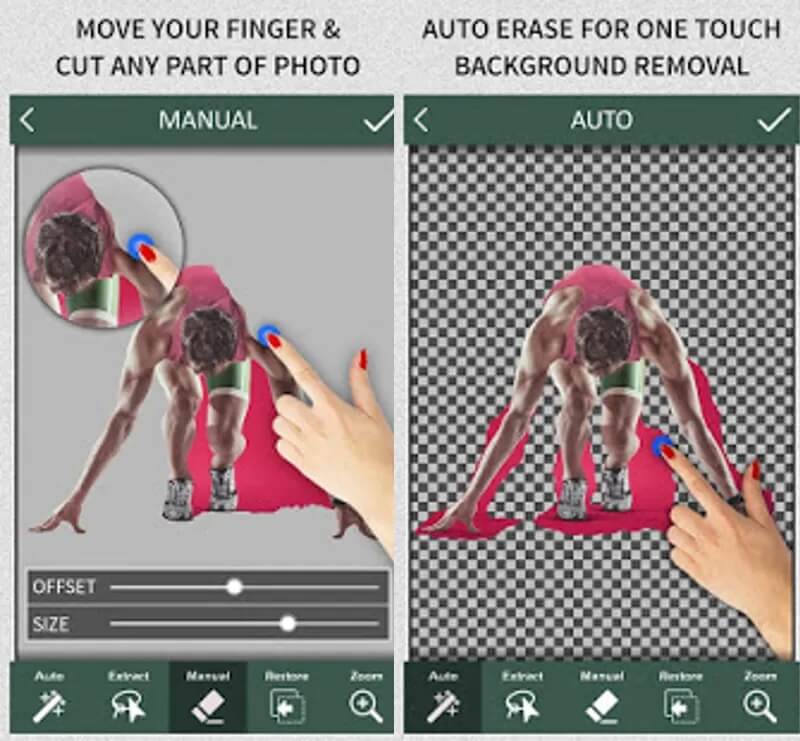
Fordeler med Slick:
- Den er veldig brukervennlig.
- Den endrer automatisk bakgrunnen til et bilde.
Ulemper med Slick:
- Du kan støte på krasj noen ganger.
Del 3. Den beste nettappen for å endre bildebakgrunn
Å bruke en bakgrunnserstatningsapp på mobilenheten din er bra. Likevel, på en eller annen måte, vil du ha vanskelig for å redigere de små detaljene i den på grunn av den begrensede størrelsen på skjermen. Derfor er det fortsatt annerledes om du vil bruke en bakgrunnsfjerner på et skrivebord. Med det kan du bruke Vidmore Bakgrunnsfjerner Online. Med hjelpende hender av den innebygde kunstige intelligensen til dette programmet, vil du føle deg som en profesjonell redaktør fordi den automatisk vil fjerne bakgrunnen til bildene dine på et blunk.
Dette verktøyet vinner også i allsidighet fordi du kan få tilgang til det på både Windows- og Mac-enheter. Bortsett fra det godtar den også JPEG- eller PNG-filer. Til slutt kan du fortsatt endre bildet ditt ved hjelp av de forskjellige redigeringsverktøyene, for eksempel beskjæring, bla og velge en ny bakgrunn for bildene dine.
Trinn 1: Se etter Vidmore Background Remover Online i nettleseren din. Trykk på Last opp portrett knappen i midten og velg bildet du vil bruke.
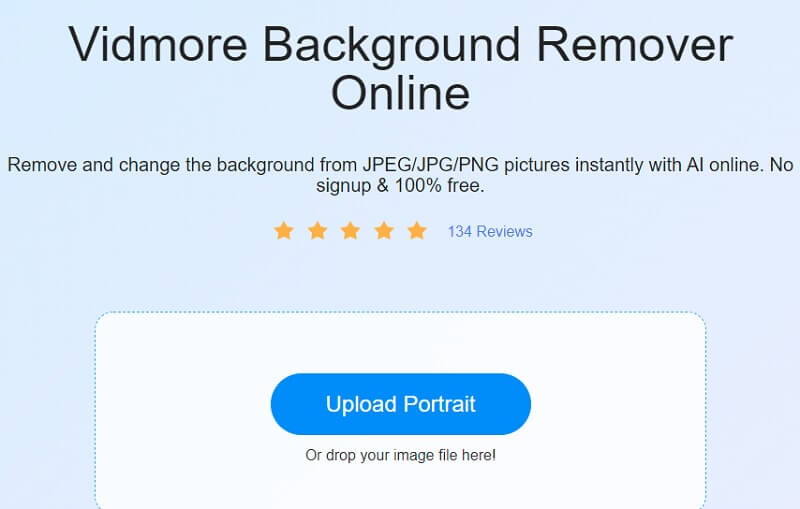
Steg 2: Det vil umiddelbart analysere bildet ditt uten bakgrunn ved hjelp av verktøyets kraftige kunstige intelligens. Etter det kan du begynne å endre bildet ditt. Klikk på øverst til høyre på skjermen Redigere alternativ.
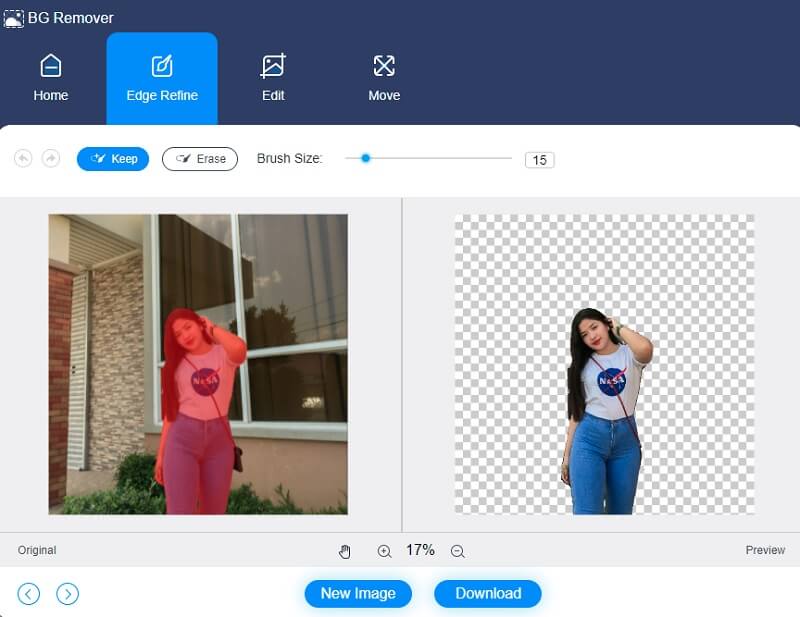
Trinn 3: Når du klikker på Redigere -knappen, vil du bli presentert med flere redigeringsalternativer, for eksempel Farge, bilde og beskjæring verktøy. Å velge en farge for den øverste delen av bildet vil tjene som utgangspunkt for å lage et bakteppe. I tillegg har du muligheten til å legge til et bakteppe med bildet til bildet. Alt du trenger å gjøre er å klikke på bildet.
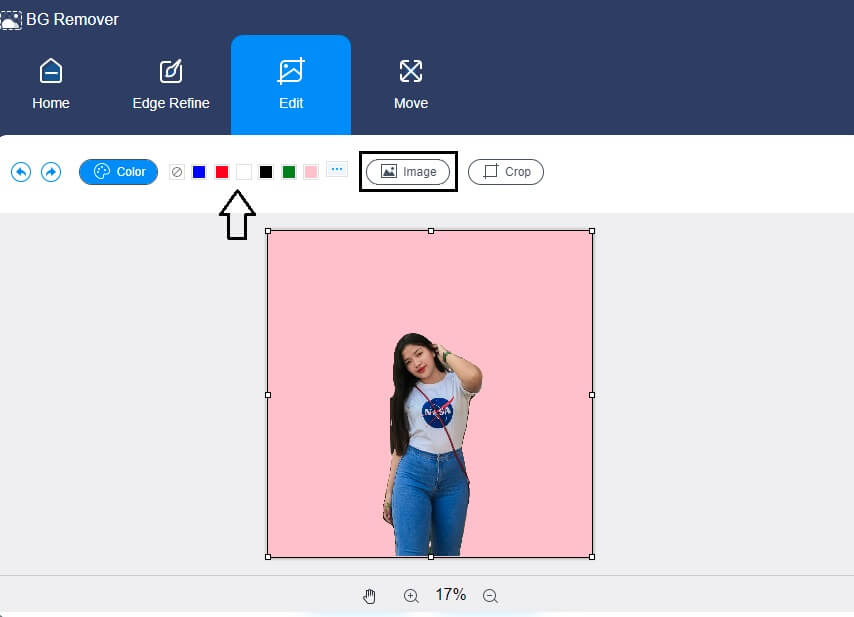
Ved å velge Forhold alternativet, kan du også beskjære bildet til en viss proporsjon. Etter å ha valgt det alternativet, vil du kunne endre størrelsen på bildet ditt slik du vil.
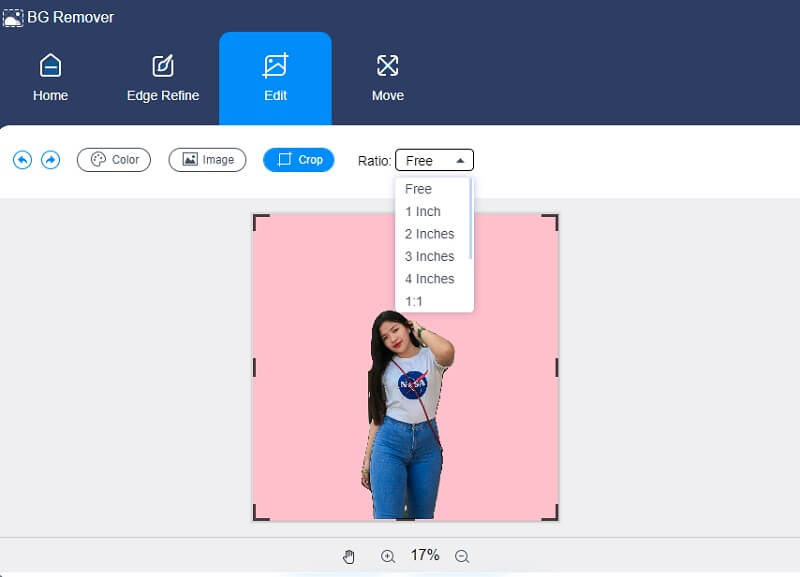
Du kan også bruke Bevege seg alternativet for å endre størrelsen på bildet hvis du ønsker å justere proporsjonene til bildet. Ved å klikke på Triangel knappen ovenfor, kan du snu bildet. For å rotere bildet, flytt bare glidebryteren til venstre eller høyre.
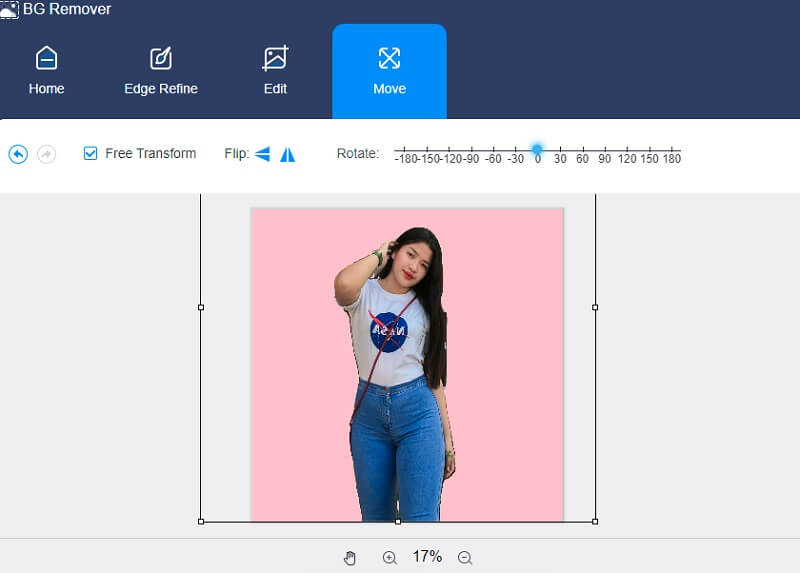
Trinn 4: Hvis du er fornøyd med resultatet av bildet ditt, kan du nå lagre det ved å velge nedlasting alternativet i nedre halvdel av vinduet.
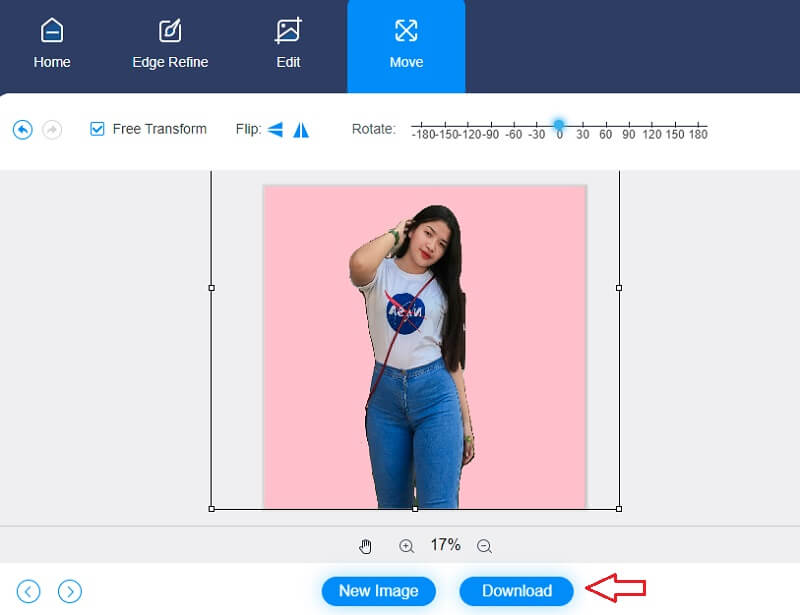
Videre lesning:
Topp 5 Photo Collage Maker-apper med sammenligningsdiagram
Hvordan trimme videoer i Microsoft Photos-appen uten problemer
Del 4. Vanlige spørsmål om å endre bakgrunnen til et bilde
Hvordan endre bakgrunnen til et bilde på Canva?
Klikk på Rediger bilde-knappen på den øverste verktøylinjen. Etter det, velg BG Remover på venstre sidepanel som vises. Deretter klikker du på Slett for å fjerne bakgrunnen helt. Til slutt drar du det nyopprettede bildet til ønsket plassering.
Kan jeg fortsatt endre bakgrunnen til et bilde i Slick uten å bruke AI?
Ja, du kan enkelt endre bakgrunnen til et bilde uten å være avhengig av kompliserte bildebehandlingsmetoder.
Reduserer kvaliteten ved fjerning av bakgrunn på Android?
Hvis du fjerner bakgrunnen fra et bilde, vil det ikke nødvendigvis miste kvalitet med mindre du lagrer det med ytterligere komprimering, noe som ikke anbefales.
Konklusjoner
Verktøyene ovenfor er gratis apper for å endre bakgrunnen til et bilde på Android og iPhone. Men siden vi er begrenset i størrelsen på skjermen, anbefales det fortsatt å bruke et nettbasert verktøy for å hjelpe deg. Og med det fikk Vidmore Background Remover Online ryggen din!


